내장된 비밀번호 관리자 덕분에 Chrome을 사용하면 여러 기기에서 여러 웹사이트에 쉽게 로그인할 수 있습니다.
하지만 Chrome이 비밀번호를 저장하지 않으면 정말 짜증날 수 있습니다.암호 관리자가 오작동하는 데에는 여러 가지 이유가 있습니다.
여기에 설명된 방법은 원인이 무엇이든 Google 크롬 비밀번호 문제를 해결하는 데 도움이 됩니다.따라서 시도할 수 있는 12가지 빠른 수정 사항이 있습니다.
1. Chrome 업데이트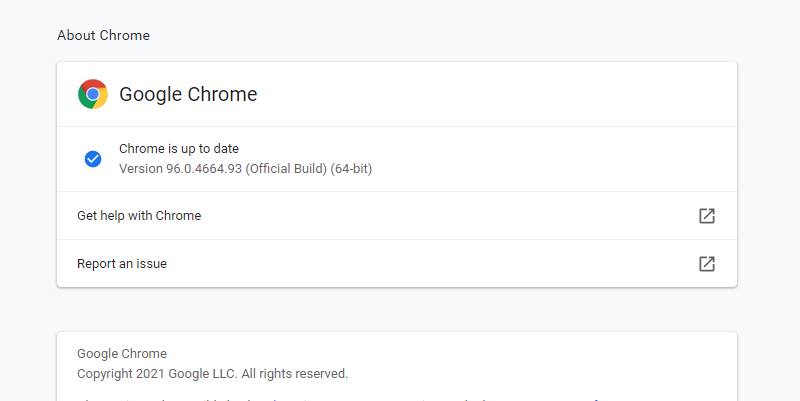
브라우저 문제가 발생할 때마다 첫 번째 문제 해결 방법 중 하나는 최신 상태인지 확인하는 것입니다.Chrome을 포함한 대부분의 브라우저는 자동으로 업데이트되지만 다른 수정을 시도하는 데 시간을 보내기 전에 확인하는 것이 좋습니다.
브라우저를 수동으로 업데이트하려면 메뉴 아이콘을 클릭하고 커서를 도움말 위로 가져가십시오.Google 크롬 정보를 선택합니다.
이 페이지를 열면 Chrome에서 자동으로 브라우저가 최신 버전인지 확인합니다.그렇다면 ‘Chrome이 최신 버전입니다’라는 메시지와 함께 현재 버전이 표시됩니다.오래된 경우 Chrome 업데이트 버튼이 표시됩니다.그것을 클릭 한 다음 다시 시작을 클릭하십시오.
2. 비밀번호 저장이 활성화되어 있는지 확인
Chrome에서 비밀번호 저장을 제안하지 않으면 비밀번호 저장 기능이 실제로 활성화되어 있는지 확인하세요.이를 확인하려면 설정 > 자동 완성 > 암호 관리자로 이동하십시오.암호 저장 제안 옵션이 꺼져 있으면 켜십시오.
이제 Chrome은 웹사이트에 로그인할 때 비밀번호를 저장하도록 제안합니다.Chrome에 저장된 비밀번호를 보려면 아래로 스크롤하여 눈 모양 아이콘을 클릭하면 됩니다.
3. 특정 웹사이트의 비밀번호 설정 확인
비밀번호 저장 제안을 활성화한 후에도 특정 웹사이트에서 비밀번호를 저장하라는 메시지가 표시되지 않을 수 있습니다.이 경우 이전에 모든 웹 사이트에 대해 기능을 비활성화했을 수 있으므로 해당 특정 사이트에 암호를 저장하라는 메시지가 표시되지 않습니다.
이를 취소하려면 설정 > 자동 완성 > 암호 관리자로 이동하여 저장 안 함까지 아래로 스크롤합니다.여기에서 비밀번호 저장 프롬프트가 비활성화된 웹사이트 목록을 볼 수 있습니다.
비밀번호를 저장하려는 웹사이트가 여기에 있는지 확인하세요.그렇다면 옆에 있는 십자 표시를 클릭하여 목록에서 제거하십시오.
4. 쿠키 설정 확인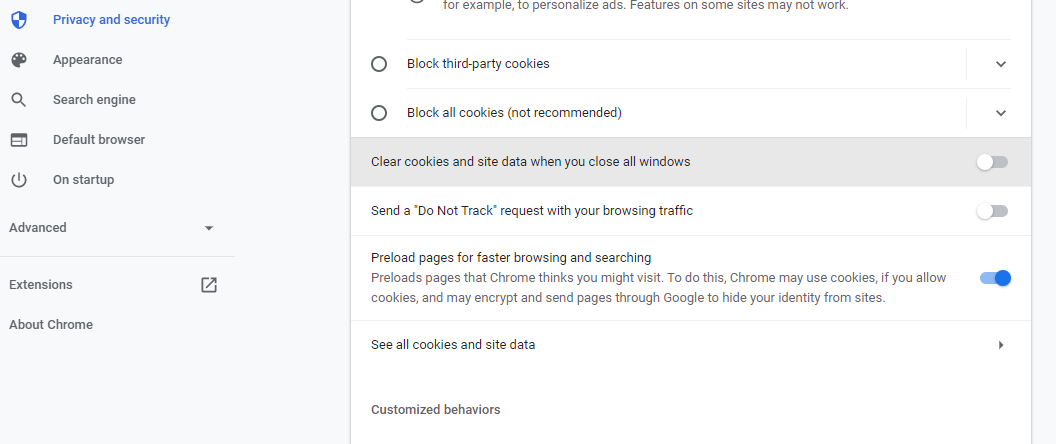
Chrome에서 쿠키와 사이트 데이터를 로컬에 저장하도록 허용하지 않은 경우 모든 Chrome 창이 닫힌 후에도 저장된 비밀번호가 유지되지 않습니다.따라서 이 기능이 비활성화되어 있는지 확인해야 합니다.
이를 확인하려면 설정 > 개인 정보 및 보안 > 쿠키 및 기타 사이트 데이터로 이동하십시오.모든 창을 닫을 때 쿠키 및 사이트 데이터 지우기까지 아래로 스크롤합니다.이 옵션이 켜져 있으면 끕니다.
5. 인터넷 사용 기록 지우기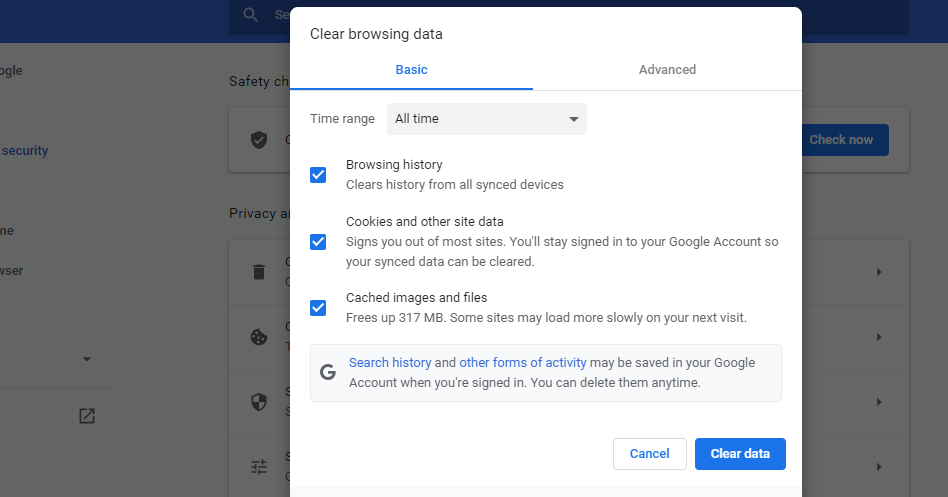
캐시가 손상되면 브라우저가 정상적으로 작동하지 않을 수 있습니다.따라서 Chrome에서 비밀번호 관련 문제가 발생하면 캐시와 쿠키를 지우는 것이 좋습니다.
인터넷 사용 기록을 지우려면 설정 > 개인 정보 및 보안 > 인터넷 사용 기록 지우기로 이동합니다.
시간 범위 드롭다운에서 전체 시간을 선택하고 검색 기록, 쿠키 및 기타 사이트 데이터, 캐시된 이미지 및 파일을 확인합니다.데이터 지우기를 클릭하여 캐시를 비우고 쿠키를 지우십시오.
6. 다시 로그인하거나 다른 Chrome 프로필 시도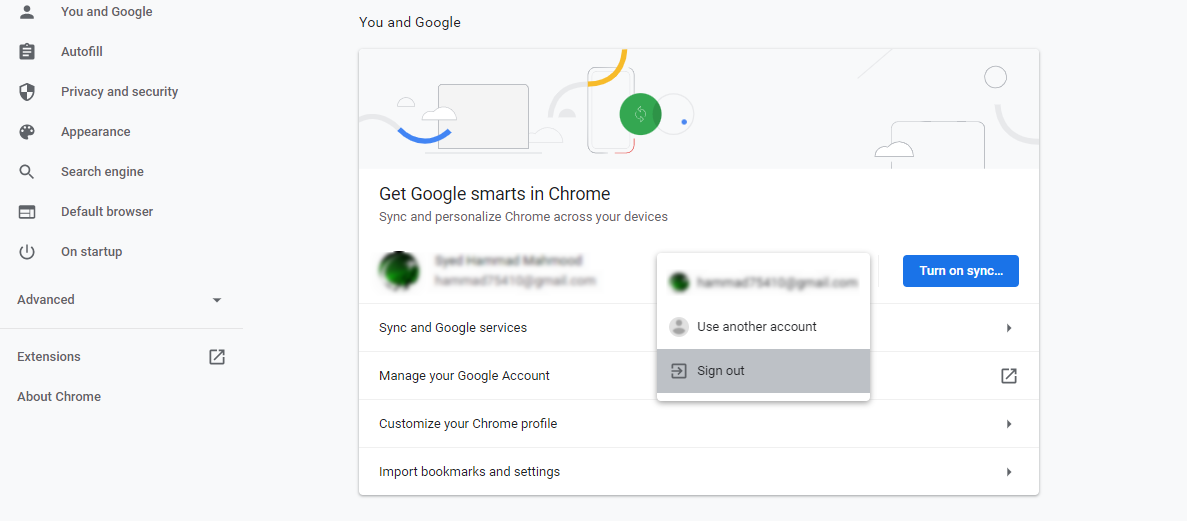
Chrome 비밀번호 문제를 해결하는 또 다른 방법은 계정에서 로그아웃했다가 다시 로그인하는 것입니다.Google 계정에서 로그아웃하려면 설정으로 이동하여 이름 옆에 있는 드롭다운에서 로그아웃을 선택합니다.동기화가 켜져 있으면 꺼서 로그아웃할 수 있습니다.
문제가 지속되면 다른 Chrome 프로필에 비밀번호를 저장해 보세요.때때로 특정 Chrome 프로필이 손상되어 오류가 발생합니다.
이 경우 다른 Chrome 프로필로 로그인하거나 새 프로필을 만들면 됩니다.이렇게 하려면 오른쪽 상단 모서리에 있는 프로필 아이콘을 클릭하고 추가를 클릭합니다.그런 다음 로그인을 선택합니다.여기에서 새 계정을 만들거나 기존 계정에 로그인할 수 있습니다.
7. 확장 프로그램 비활성화 시도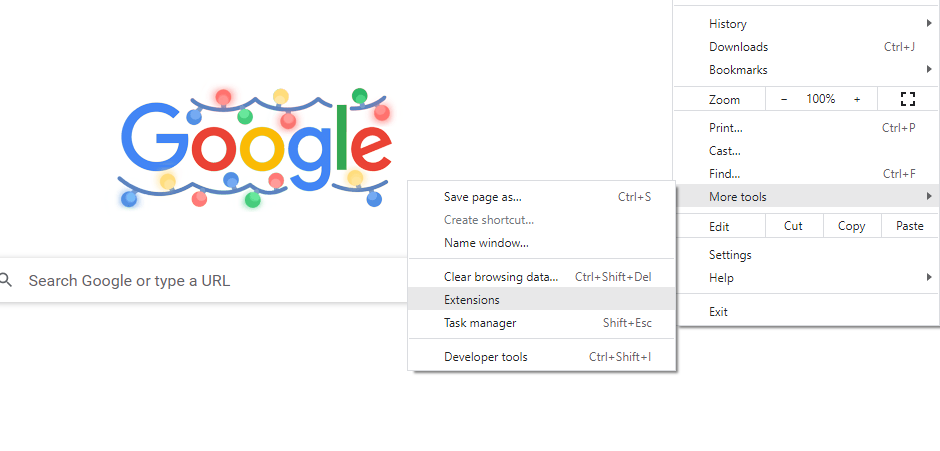
몇 가지 브라우저 문제는 단순히 잘못된 확장으로 인해 발생합니다.따라서 Chrome에서 비밀번호 저장 문제가 있는 경우 설치된 확장 프로그램을 확인해야 합니다.
먼저 모든 확장 프로그램을 비활성화하고 브라우저를 다시 시작하십시오.그런 다음 문제가 해결되었는지 확인하십시오.
문제가 해결되면 확장 프로그램을 하나씩 켜고 어떤 것이 문제를 일으켰는지 확인할 수 있습니다.문제가 있는 확장 프로그램을 제거하면 이제 Chrome에서 비밀번호를 저장할 수 있습니다.
8. 타사 비밀번호 관리자 비활성화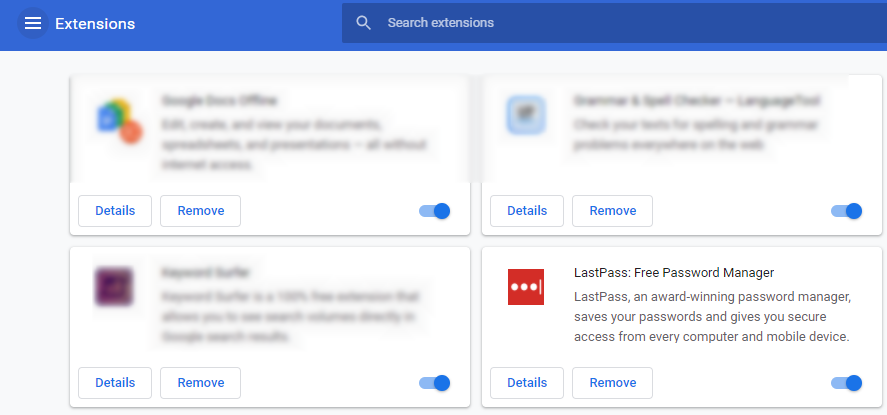
마찬가지로 타사 비밀번호 관리자를 설치했다면 Chrome 기능을 방해할 수 있습니다.따라서 비활성화하면 문제를 해결할 수도 있습니다.
암호 관리자 브라우저 확장을 비활성화하려면 메뉴 > 추가 도구 > 확장으로 이동합니다.여기에서 확장을 해제할 수 있습니다.
9. 수동으로 비밀번호 저장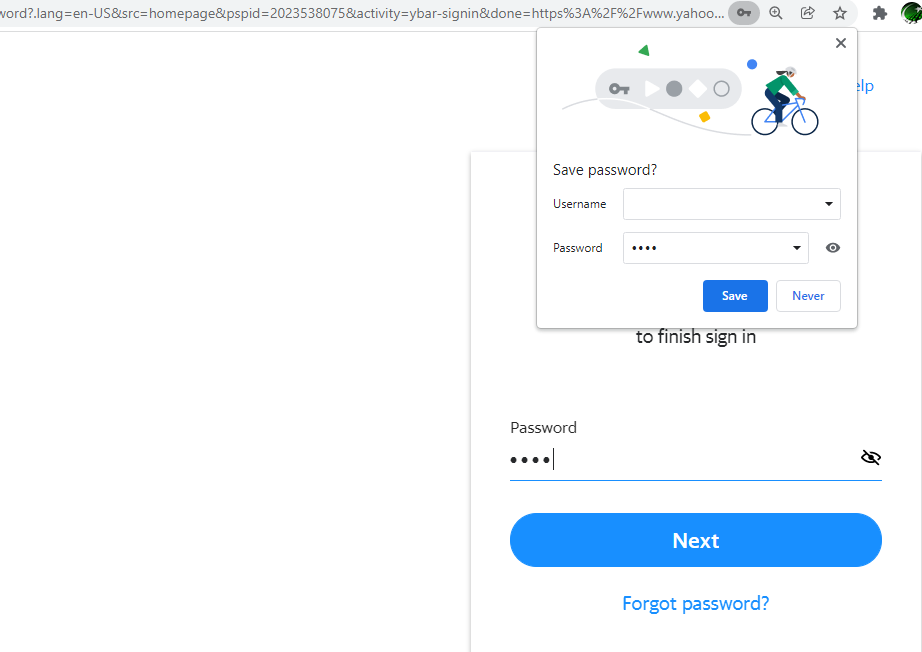
이 모든 수정을 시도한 후에도 Chrome에서 비밀번호를 자동으로 저장하라는 메시지가 표시되지 않더라도 수동으로 저장할 수 있는 방법이 있습니다.
웹사이트에서 비밀번호를 입력할 때마다 주소 표시줄 오른쪽에 키 아이콘이 표시됩니다.암호를 입력한 후 해당 키 아이콘을 클릭하고 저장을 선택합니다.눈 모양 아이콘을 클릭하여 저장하기 전에 암호를 숨기고 확인할 수도 있습니다.
비밀번호 저장 옵션을 활성화하지 않은 경우 Chrome에 이 아이콘이 표시되지 않습니다.
10. 설정을 기본값으로 재설정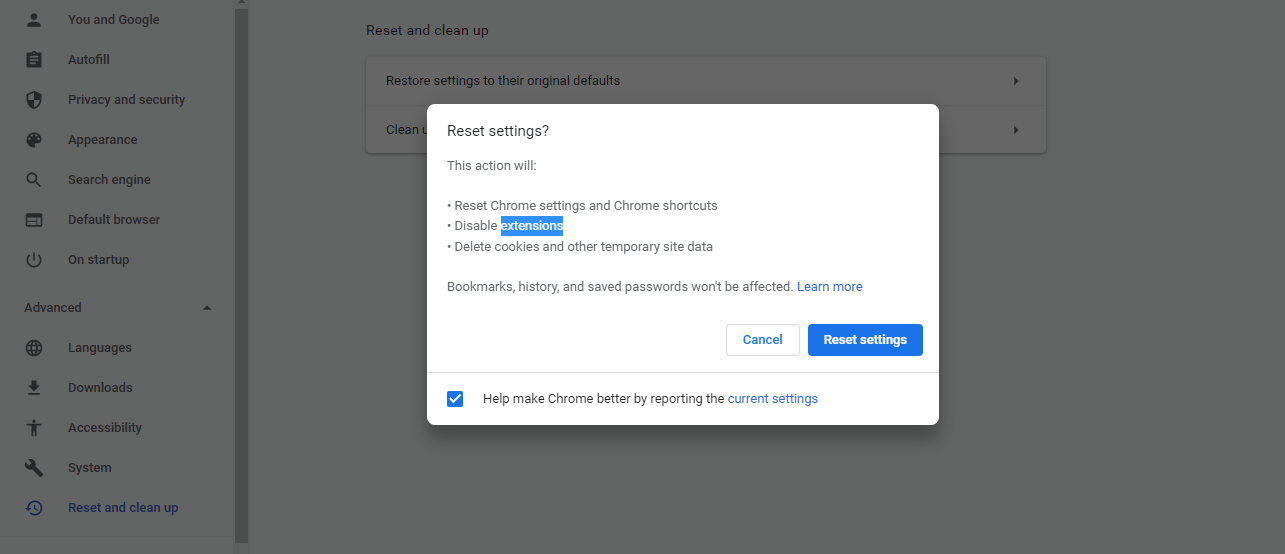
브라우저 설정을 변경하면 오류가 발생할 수도 있습니다.따라서 과거에 Chrome 설정을 변경한 경우 비밀번호가 저장되지 않을 수 있습니다.Chrome의 기본 설정으로 복원하면 이 문제를 해결할 수 있습니다.
설정을 기본값으로 재설정하려면 설정 > 재설정 및 정리로 이동합니다.설정을 원래 기본값으로 복원을 클릭합니다.작업을 확인하는 대화 상자가 나타나므로 설정 재설정을 클릭합니다.
설정을 재설정하면 모든 바로 가기, 고정 탭, 사이트 권한 및 쿠키가 원래 설정으로 복원됩니다.또한 확장 프로그램이 비활성화되지만 북마크, 비밀번호 및 방문 기록은 손실되지 않습니다.
11. 컴퓨터 정리
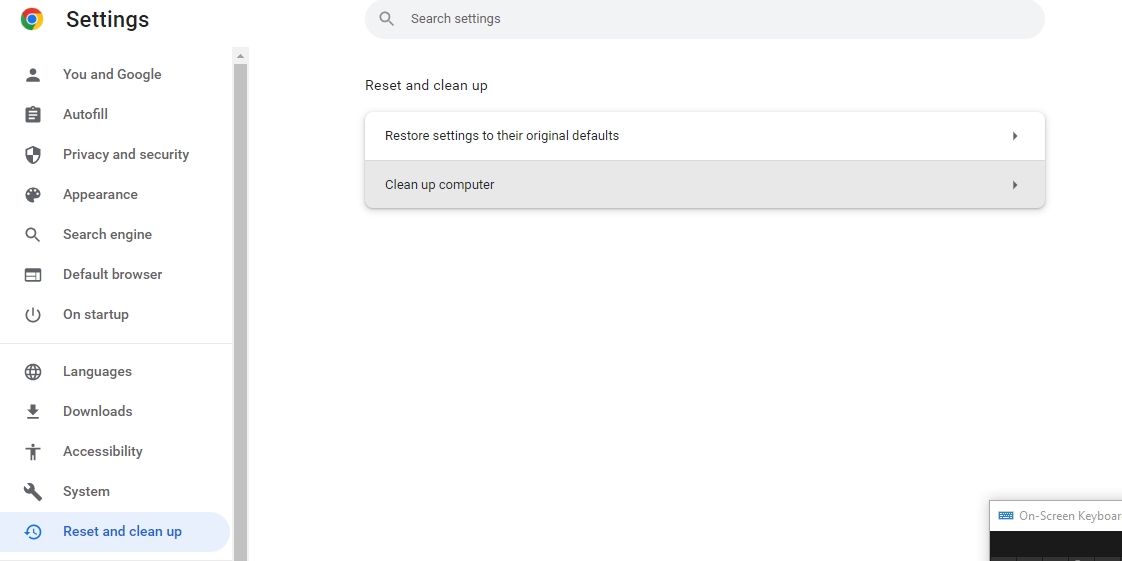
컴퓨터에 멀웨어가 있는 경우 Chrome 비밀번호 관리자 문제가 발생할 수 있습니다.다행히도 Chrome에는 유해한 프로그램으로부터 기기를 정리하는 기능이 내장되어 있습니다.
설정 > 재설정 및 정리 > 컴퓨터 정리로 이동하고 찾기를 클릭합니다.악성 프로그램이 있는 경우 제거할 수 있는 버튼이 표시됩니다.
12. 타사 암호 관리자 사용
이 모든 수정을 시도한 후에도 Chrome이 비밀번호를 저장하지 않으면 최후의 수단은 타사 비밀번호 관리자를 사용하는 것입니다.외부 비밀번호 관리자는 강화된 보안을 포함하여 Chrome의 기본 제공 관리자에 없는 여러 기능을 제공합니다.
사실, Chrome에서 비밀번호 문제가 발생하지 않더라도 브라우저에 내장된 비밀번호 관리자를 사용하는 것은 여전히 좋은 생각이 아닙니다.
타사 관리자로 전환하면 Chrome 비밀번호 저장 오류를 해결할 수 있을 뿐만 아니라 중요한 문서 및 파일을 위한 보안 공유 옵션과 저장 공간도 얻을 수 있습니다.어떤 암호 관리자를 받아야 할지 잘 모르겠다면 장치에 가장 적합한 암호 관리자에 대한 가이드를 확인하세요.
Chrome의 비밀번호 관리자로 비밀번호를 안전하게 보호
Chrome에 내장된 비밀번호 관리자는 매우 잘 작동하지만 때때로 문제에 직면할 수 있습니다.대부분 이러한 문제는 브라우저 설정이나 확장 프로그램으로 인해 발생하며 매우 간단하게 해결할 수 있습니다.
그래도 비밀번호 관리자가 웹사이트에 로그인하지 못할 때 정말 답답합니다.위에서 설명한 수정 사항을 사용하면 Chrome의 비밀번호 저장 오류를 해결할 수 있습니다.
